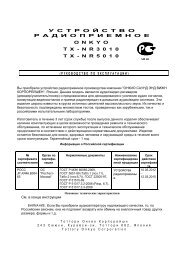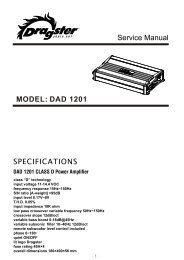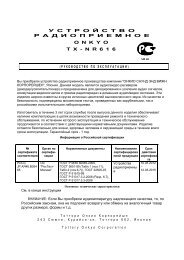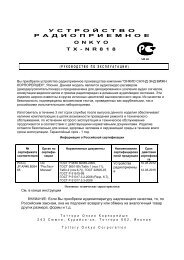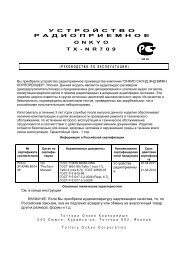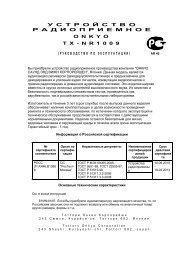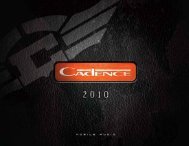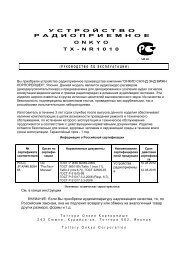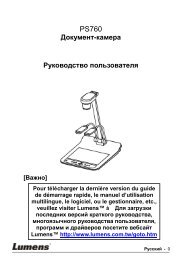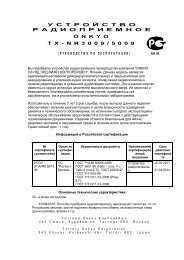Руководство по эксплуатации Onkyo TX-NR717 на русском
Руководство по эксплуатации Onkyo TX-NR717 на русском
Руководство по эксплуатации Onkyo TX-NR717 на русском
Create successful ePaper yourself
Turn your PDF publications into a flip-book with our unique Google optimized e-Paper software.
процедуры обновления ПО.<br />
• Не пытайтесь <strong>по</strong>лучить доступ к AV ресиверу с вашего компьютера в процессе обновления<br />
ПО.<br />
• Никогда не выдергивайте сетевой кабель питания в ходе процедуры обновления ПО.<br />
• Для обновления ПО <strong>по</strong>требуется около 60 минут.<br />
• AV ресивер сохранит все ваши <strong>на</strong>стройки <strong>по</strong>сле окончания процедуры обновления ПО.<br />
Перед тем, как <strong>на</strong>чать обновление ПО<br />
• Проверьте установку “HDMI Control (RIHD)” (стр. 67), о<strong>на</strong> долж<strong>на</strong> быть в <strong>по</strong>ложении «Off».<br />
• Выключите контроллеры, <strong>по</strong>дключенные <strong>по</strong> сети Ethernet.<br />
• Выключите Multi Zone - Зону 2.<br />
• Остановите воспроизведение контента из интернет-радио, iPod/iPhone, USB устройств или<br />
серверов и т.п..<br />
Стр. 87<br />
Процедура обновления ПО<br />
1 Нажмите кнопку RECEIVER, а <strong>по</strong>том кнопку SETUP <strong>на</strong> пульте.<br />
На экране TV <strong>по</strong>явится главное меню. Эту процедуру можно также запустить с передней<br />
панели AV ресивера, ис<strong>по</strong>льзуя кнопки SETUP, кнопки со стрелками и ENTER.<br />
2 Выберите “ Firmware Update” и <strong>на</strong>жмите кнопку ENTER.<br />
Заметим, что опция “ Firmware Update” остается закрытой серым фоном около 50 секунд<br />
<strong>по</strong>сле включения AV ресивера. Поэтому <strong>по</strong>жалуйста, дождитесь, когда о<strong>на</strong> станет<br />
работос<strong>по</strong>соб<strong>на</strong>.<br />
3 Выберите “Via NET” и <strong>на</strong>жмите кнопку ENTER.<br />
4 Выберите “Update” и <strong>на</strong>жмите кнопку ENTER.<br />
Начнется процедура обновления ПО.<br />
В ходе обновления ПО, изображение <strong>на</strong> экране TV может исчезнуть, в зависимости от<br />
обновляемой программы. В таком случае за процессом можно будет <strong>на</strong>блюдать <strong>на</strong> дисплее<br />
передней панели AV ресивера. Изображение <strong>на</strong> экране TV <strong>по</strong>явится вновь, когда вы закончите<br />
процесс обновления ПО и выключите, а <strong>по</strong>том опять включите AV ресивер.<br />
5 Сообщение “Complete!” («завершено!») <strong>по</strong>явится <strong>на</strong> дисплее передней панели AV<br />
ресивера, <strong>по</strong>казывая, что процедура обновления законче<strong>на</strong>.<br />
6 Ис<strong>по</strong>льзуя кнопки ON/STANDBY <strong>на</strong> передней панели, выключите и вновь включите AV<br />
ресивер.<br />
Не ис<strong>по</strong>льзуйте кнопки ON или STANDBY <strong>на</strong> пульте.<br />
Поздравляем!! Теперь у вас самая новая версия ПО для вашего AV ресивера <strong>Onkyo</strong>.<br />
Возможные неисправности<br />
Вариант 1:<br />
Если <strong>на</strong> <strong>на</strong> дисплее передней панели AV ресивера <strong>по</strong>явилось сообщение “No Update”, это<br />
оз<strong>на</strong>чает, что обновление уже было проведено. Вам не нужно больше ничего делать.<br />
Вариант 2:<br />
Если возникла ошибка, <strong>на</strong> дисплее передней панели AV ресивера <strong>по</strong>является сообщение<br />
“Error!! *-** No media”. (алфавитно-цифровые символы <strong>на</strong> передней панели обоз<strong>на</strong>чены<br />
звездочками)<br />
См. Таблицу ниже, где приведены соответствующие действия.<br />
Ошибки, возникающие в ходе обновления ПО <strong>по</strong> сети<br />
118